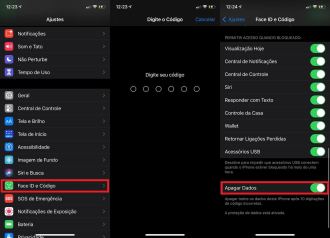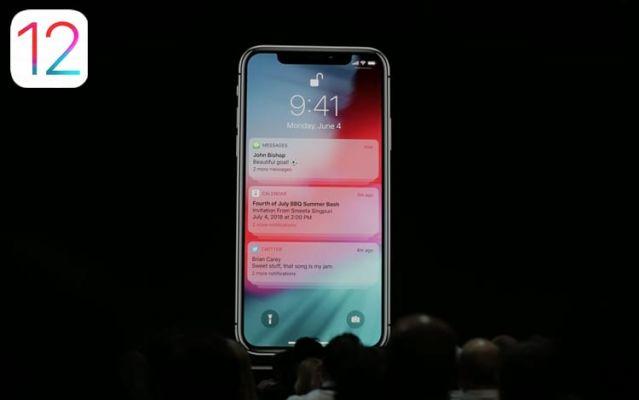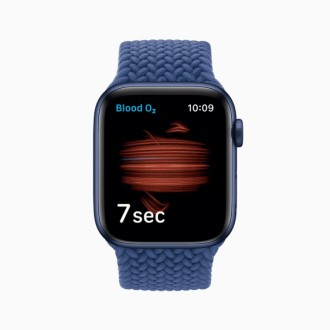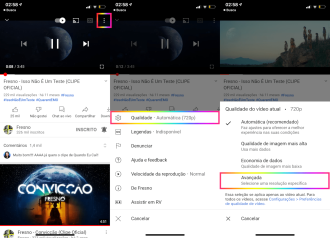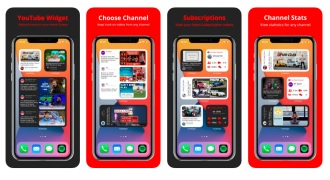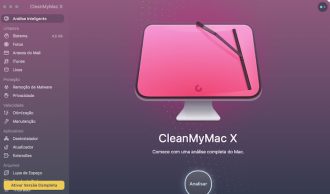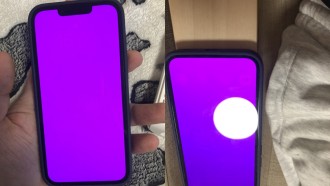iCloud est un excellent service cloud d'Apple, qui sert à synchroniser nos contacts, photos, messages, paramètres, etc. Cependant, il y a un problème avec le service. Gratuitement, Apple ne donne aux utilisateurs que 5 Go d'espace. Ainsi, au fil du temps, cet espace diminue, jusqu'à se remplir. Ainsi, nous avons fini par recevoir une notification sur notre iPhone indiquant que notre stockage iCloud est plein. Plusieurs fois, nous nous demandons quoi faire pour résoudre ce « problème ». Si vous rencontrez cela, ne désespérez pas, consultez notre tutoriel vous expliquant comment résoudre le problème du stockage iCloud complet sur iPhone.
Comment résoudre le problème complet du stockage iCloud sur iPhone
Astuce 1 : Sauvegardez uniquement les documents et fichiers importants
Souvent, les utilisateurs finissent par activer la sauvegarde automatique et de cette façon, le stockage iCloud se remplit rapidement. Donc, pour résoudre ce problème, ne sauvegardez que les fichiers importants. Vous trouverez ci-dessous un guide étape par étape sur la façon de procéder :
1 étape
Allez dans ''Paramètres'', puis appuyez sur ''votre nom'' et enfin, appuyez sur ''iCloud''.
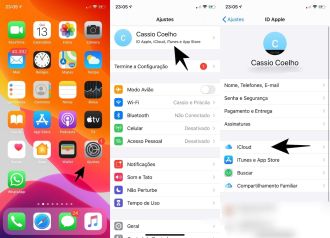
2 étape
Appuyez sur l'option '' Gérer le stockage '', puis appuyez sur l'option '' Sauvegardes ''.
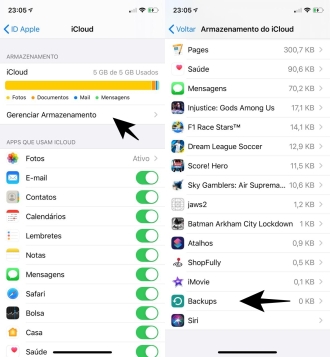
3 étape
Appuyez maintenant sur le nom de votre appareil, puis désactivez les applications les moins importantes en confirmant sur ''Désactiver et effacer''.
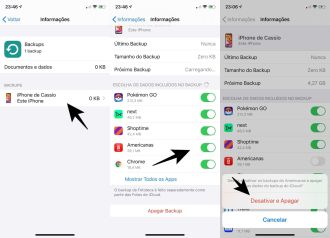
Astuce 2 : Gérer la photothèque stockée dans iCloud
L'une des principales raisons pour lesquelles votre stockage iCloud est plein est que vous avez activé la bibliothèque de photos iCloud. Par conséquent, les photos supprimées peuvent être stockées dans iCloud jusqu'à 30 jours. Ci-dessous, vous pouvez voir comment désactiver la bibliothèque de photos iCloud :
1 étape
Allez dans ''Paramètres'', appuyez sur votre nom, puis appuyez sur iCloud. Après cela, allez dans l'option ''Gérer le stockage''.
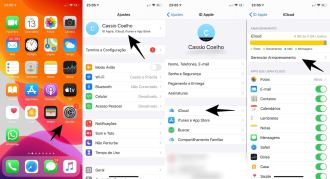
2 étape
Allez dans ''Photos'' et appuyez sur ''Désactiver et Supprimer''.
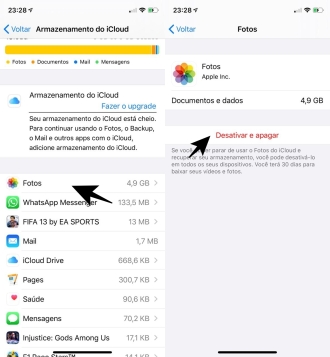
Astuce 3 : Supprimer les données d'iCloud Storage
Si votre stockage iCloud est plein, vous pouvez supprimer toutes les données disponibles dans la sauvegarde. Pour faire ça, suit les étapes suivantes:
1 étape
Allez dans ''Paramètres'', appuyez sur votre nom puis appuyez sur ''iCloud'' et enfin cliquez sur ''Gérer le stockage''.

2 étape
Allez dans l'option ''Sauvegardes'' puis appuyez sur sur votre appareil. Maintenant, allez dans l'option ''Effacer la sauvegarde'' puis ''Désactiver et supprimer''.
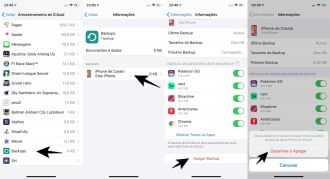
Astuce 4 : Abonnez-vous à un forfait de stockage iCloud
Une autre façon de résoudre le manque d'espace de stockage iCloud consiste à souscrire à un plan de stockage supérieur. Les options proposées par Apple sont très abordables et tiennent dans votre poche. Les forfaits mensuels sont les suivants :
- 50 Go : 3,50 XNUMX BRL
- 200 Go : 10,90 XNUMX BRL
- 2 To : 34,90 R$
Pour souscrire à un forfait de stockage iCloud, suivez correctement les étapes ci-dessous :
Les forfaits disponibles sont les suivants :
1 étape
Allez dans ''Paramètres'' puis dans ''iCloud''. Enfin, allez dans l'option ''Gérer le stockage''.
2 étape
Maintenant, allez dans l'option ''Acheter plus d'espace'' ou ''Changer de stockage''.
3 étape
Enfin, choisissez le forfait souhaité et appuyez sur ''Acheter''. Ensuite, suivez simplement les instructions finales.
Alors qu'avez-vous pensé du tutoriel, avez-vous réussi à résoudre votre problème de stockage iCloud ?